Добавление ресурса
Для управления локальными учётными записями ресурса и предоставления к нему доступа пользователям каталога, необходимо добавить новый ресурс.
- Нажмите Добавить в разделе Ресурсы.
Заполните поля Имя ресурса и Описание.
Для ресурсов на ОС Windows необходимо указывать реальное имя компьютера, так как оно используется для открытия сессии.
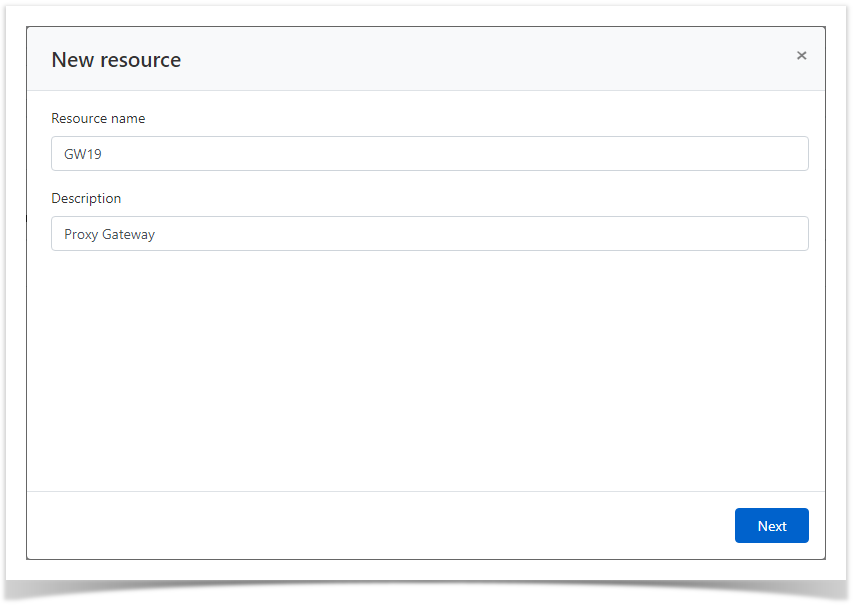
- Выполните настройку Пользовательского подключения:
Настройка пользовательского подключения с типом RDP или SSH:- Выберите Тип подключения RDP или SSH
Укажите Адрес (DNS адрес/IP адрес)
Если для подключения по RDP или SSH используется нестандартный порт, то его необходимо указать в поле Порт.
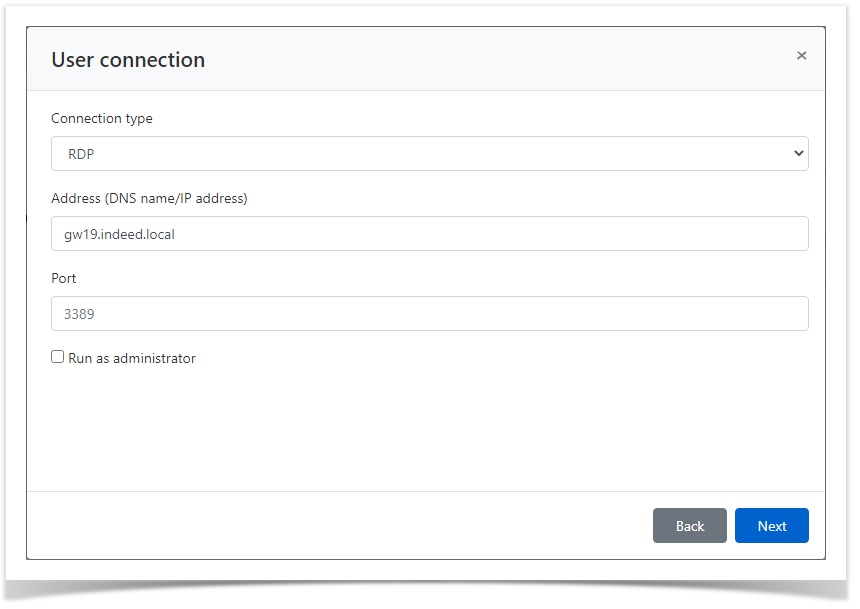
Настройка пользовательского подключения с типом web:- Выберите Тип подключения web.
По умолчанию в списке отсутствует подключение с типом web, процесс создания и настройки нового типа подключения описан в разделе Конфигурация.
- Укажите URL web-приложения и URL страницы входа.
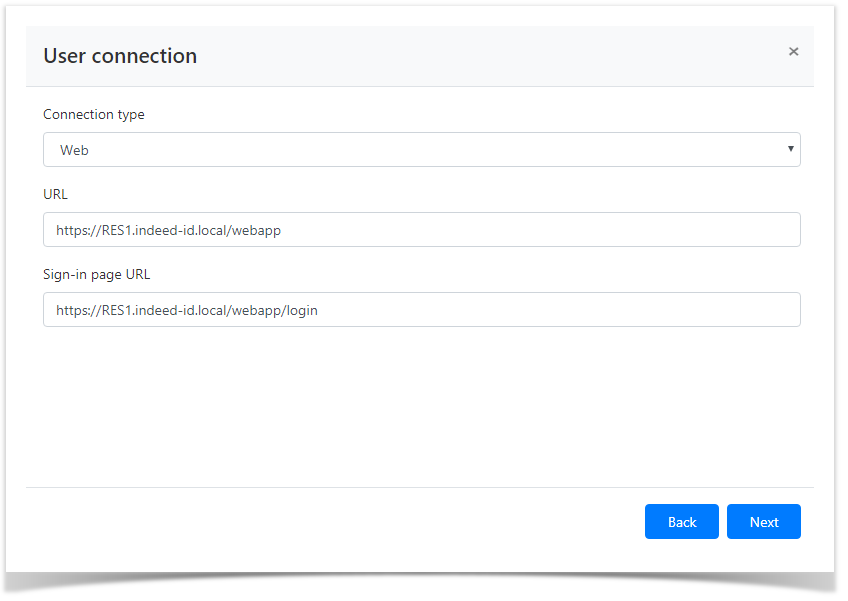
Выполните настройку Сервисного подключения
Включите опцию Использовать коннектор для сервисного подключения
Если в качестве сервисной планируется использовать локальную учётную запись ресурса, то настройку можно пропустить и вернуться к ней после добавления ресурса. Если в Indeed PAM добавлен домен Active Directory, то в качестве сервисной можно использовать доменную учётную запись.
- Выберите Коннектор Windows или SSH
- Укажите Адрес (DNS адрес/IP адрес)
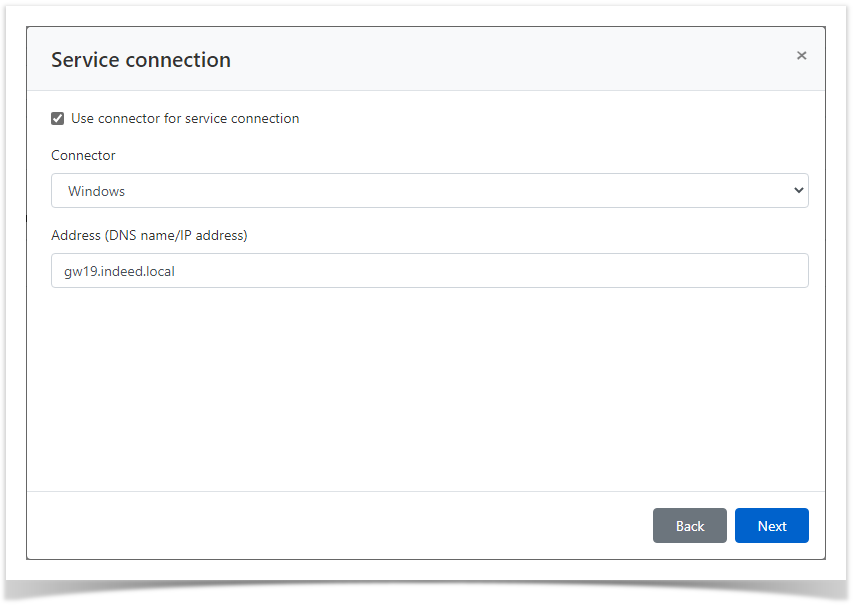
- Выберите сервисную учётную запись.
Для поиска введите Имя учётной записи полностью или частично.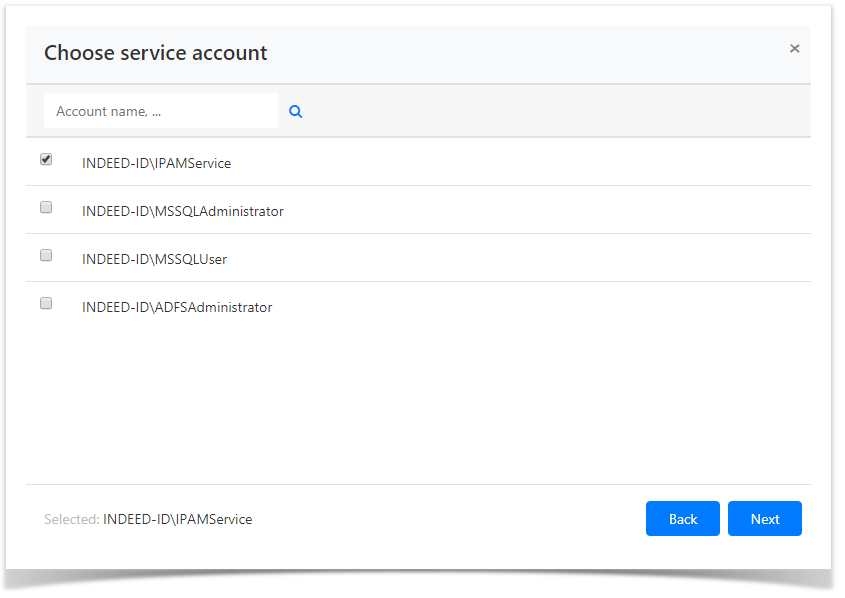
- Выберите политику учётных записей.
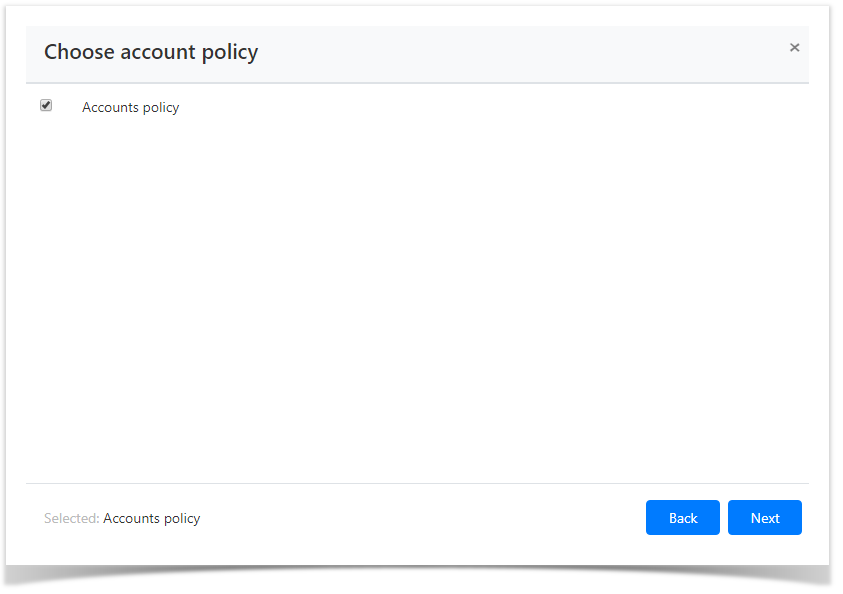
Поиск ресурсов
Текстовый поиск
В разделе Ресурсы введите в поле поиска Имя ресурса или Адрес (DNS адрес/IP адрес) полностью или частично.
Расширенный поиск
В разделе Ресурсы нажмите Расширенный поиск и введите критерии поиска в нужные поля, Имя ресурса или Адрес (DNS адрес/IP адрес) полностью или частично.
Выберите состояние ресурса:
- Заблокирован
- Удалён
- Готов
Проверка соединения с ресурсом
Проверка позволяет определить сетевую доступность ресурса, корректность его адреса, имени и пароля сервисной учётной записи.
Проверка в разделе Ресурсы
В разделе Ресурсы отметьте один или несколько ресурсов и нажмите Проверить соединение.
Проверка в профиле Ресурса
Перейдите в профиль ресурса и нажмите Проверить соединение.
Редактирование ресурса
Для изменения Имени ресурса, Описания, Политики, Пользовательского или Сервисного подключения необходимо открыть профиль ресурса и нажать ![]() справа от нужного параметра.
справа от нужного параметра.